滅多に起こる事では無いのだが、PC用の記録媒体は「故障していない」にも関わらず、利用出来なくなる事がある。
そんなときの救世主が、このHDDーLLF。
先日、それに該当する状況が起きたのが、以前にプレミアム・レビューで頂いたIntel SSD 520-128GB。
元々はメインPCでRAID0環境で運用していたのだが、このときRAIDを解除しないまま撤去。
後日になり他のPCで使おうとしたら、パーティションの削除も作成も出来なくなってしまった。
というか、それ以上の大問題状態になった。
やらかしたのは昨年の12月初頭なのだが、状況をそのとき書いた日記から抜粋する。
--------------------------------------------------------------------------------------------
メインPCから引退後、サーバOS用に使う予定で保管してあったのだが、USB機器の動作チェックのため久々に接続したところ、認識は出来るがアクセス不能(汗)
繋いだ状態だとOS起動不可、シャットダウンでも20分以上固まる。
(USB引っこ抜くと、固まった状態から正常に起動・終了処理が続行される)
ドライブはマイコンピュータに表示されるが、フォーマットを指示してもツールが表示されないままエクスプローラーが固まる。
ディスクの管理を開いても同様に処理が始まらず、なにも表示されないままになる。
これがUSB接続だけならまだしも、SATAで繋いでも全く同じ症状が出るので、完璧に520が悪さしているという結論に。
--------------------------------------------------------------------------------------------
正直、この状況に陥ったとき、殆ど完全にSSDが死んだと思い込んでいた。
なにしろ、純正管理ツールであるIntel Tool Boxからも見えなくなるという重症例。
ここまでのパターンは、今までドライブ故障以外で遭遇したことが無かったのだ。
そこで、最後の手段として用いたのが、このツールである。
なんでも、従来なら最低でも一日かかると言われてきた、ローレベル・フォーマットを数時間で完了出来るという。
ちなみに、このツールで行われるのはローレベル・フォーマットといっても、OS上からの実行なので本来の物理フォーマット(セクタの切り直し)でなく、いわゆる「ゼロフィル」と呼ばれる、ドライブ内を全て「0」データで埋め直す作業である。
操作方法は非常に単純明快。
対象ドライブを選択後、LowLevel Formatタブを選択し、囲ったボタンを押すだけ。
HDD以外にも、USBメモリやSDカードにも対応し、SASインターフェースのドライブでも消去することが出来る。
なお、他にドライブ情報やSMART取得機能もあるが、こちらの対応ドライブは少ない。
無償ライセンスでは、一時間あたり180GB/最高速度50MB/sという制限がある。
有償ライセンスは3.3ドルで、容量や速度の制限は無い。
小容量のSSDならば無償版で十分だが、HDDで実施する場合は有償版を推奨。
理由としては、1TB級のHDDをローレベル・フォーマットする場合、最高速度での初期化との比較で三倍以上(SSDなら10倍以上)、完了時間での比較で五倍くらいの差が付くからだ。
ちなみに、1TBのHDDで実際に試したが、無償版で初期化すると五時間以上かかるところ、有償版では一時間ちょっとで終了する。
容量が増えるたびに完了時間の差は大きくなるため、HDDでの利用は有償版がお勧め。
なお、このツールによって救われたドライブは現時点で2個。
これで3.3ドルの出費なら安いものだ。
-
購入金額
0円
-
購入日
2014年06月06日
-
購入場所

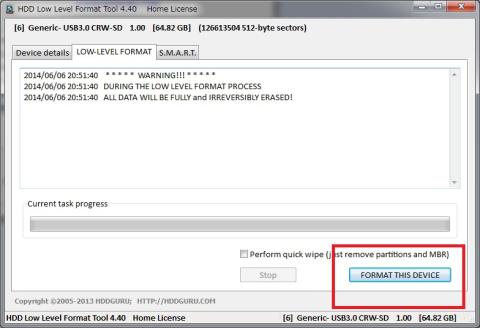
cybercatさん
2014/06/06
自分も一台ちょっとおかしいHDDがあるのでやってみたいかも。
無償版で試してみようかな(500GBだし)。
ふっけんさん
2014/06/06
Vossさん
2014/06/06
面倒この上ないLLFをお手軽に出来るというだけで、結構お勧めですよ。
Buffaloのやつと比較して、数十倍は高速ですし。
ふっけんどの
過去にBIOSの物理フォーマットで、HDD燃えた(物理的に)ことが・・・・(汗)